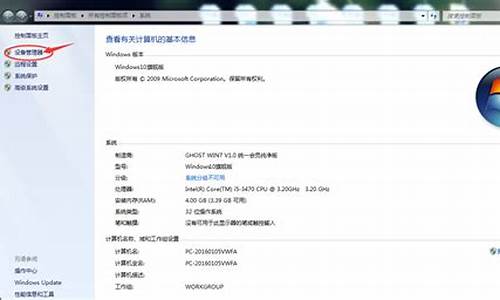winxp系统镜像制作_windowsxplimbo镜像
1.谁有winxp镜像 不要精简版 不要一进读条就蓝屏 给网盘地址
2.如何修改镜像系统
3.怎么做系统镜像啊?
4.如何制作ISO或者GHOST文件?
5.winxp纯净版iso镜像下载地址大全
6.如何使用winxp镜像文件
7.我在G:/ghost/winxp.gho建了一个镜像,想在纯DOS下打开还原,它的详细命令是什么?开始盘符是C:/盘。

winxp占用空间小,系统稳定性、兼容性好,界面美观,操作简单,很多使用的电脑配置较低,那么就可以选择安装winxp系统。下载了winxp原版系统iso镜像之后,应该怎么进行安装?有需要的话,不妨根据接下来分享的方法来安装。
一、安装准备
1、备份C盘和桌面上重要的文件,以及硬件驱动程序
2、激活工具:WinXPActivator激活工具
二、winxp原版系统iso镜像安装方法(硬盘安装)
1、使用解压软件将原版xp镜像解压到C盘外的分区,比如D盘,也可以使用虚拟光驱直接打开,然后双击“setup.exe”;
2、进入原版xp安装界面,点击“安装MicrosoftWindowsXP”;
3、如果提示选择安装类型,选择“全新安装”,下一步;
4、输入产品密钥MRX3F-47B9T-2487J-KWKMF-RPWBY,或者直接点击下一步,安装后再激活;
5、进入这个界面,执行系统文件的复制;
6、复制完成后,重新启动计算机;
7、在这个界面,执行C盘格式化操作;
8、将系统文件复制到C盘,需要几分钟左右;
9、执行winxp配置初始化操作;
10、初始化配置完成后,重新启动;
11、进行最后的安装操作,安装需半小时到一小时左右;
12、当看到“欢迎使用”时,就表示安装完成了,安装后进行系统的设置。
三、U盘安装方法
u盘安装原版winxp步骤
四、光盘安装方法
xp原版光盘怎么安装
以上就是有关winxp原版系统iso镜像安装方法分享,大家可根据需要选择适合自己的安装方法。
谁有winxp镜像 不要精简版 不要一进读条就蓝屏 给网盘地址
1、下载原版WindowsXP pro的ISO镜像文件到D盘“WindowsXP pro原版”文件夹,并解压到D盘的99文件夹(文件夹名随便,但只能是数字和英文)。
下载地址:请参考《快线下载:Windows XP 505M原版 》
2、下载WindowsXP-KB936929-SP3-X86-CHS.exe存放在D盘。
说明:如果4月29日微软官方推出的SP3补丁如与此文件名不同,以微软官方文件名为准,虽然此补丁是MSDN放出来的。以下集成时也要注意文件名一致。
下载地址:请参考《抢先体验Windows XP SP3 MSDN中文版》
3、下载一个原版WindowsXP sp2操作系统(比如上海版、电脑疯子版)。详见《最新整理:微软原版光盘全套》
4、下载并安装刻录软件(推荐使用Nero6.6),我已上传到我的网络硬盘。下载请点击Nero6.6下载。
5、下载UltraISO(软碟通)并安装。
UltraISO下载及简介详见《特别推荐制作光盘映像文件的好工具UltraISO》
二、动手集成SP3
前提:必须保证目前电脑上安装的操作系统是微软正版,否则集成可能出现问题。如果不是正版系统,可以先安装电脑疯子版、上海版。
点开始,点运行,在打开的对话柜中输入:“D:WINDOWSXP-KB936929-SP3-X86-CHS.EXE -s:D:99”(注意:引号不要输入,-s前有半个空格)。然后,点确定,电脑就会自动集成SP3。
说明:“WindowsXP-KB936929-SP3-X86-CHS.exe”是刚才下载的WindowsXP sp3补丁,“-s”是集成命令,“99”就是原版WindowsXP pro解压后全部文件所在的的文件夹。
三、准备引导文件
大家知道,要制作可引导的系统光盘,必须要有一个引导文件。但刚才集成的Windows XP SP3文件里并没有引导文件。
如何制作引导文件?如果用EasyBoot软件制作引导文件,操作起来很麻烦,而且容易出错。其实我们完全可以用UltraISO软件从镜像文件中直接提取引导文件。
1、打开UltraISO软件,在“文件”下拉菜单里点“打开”,直接打开刚才下载的原版WindowsXP sp2操作系统的镜像文件(比如电脑疯子版)。
2、在“启动光盘”下拉菜单里点“保存引导文件”,按弹出的对话的提示,把引导文件另存在桌面上(文件名随便)。当然,我们手中已有一张原版的WindowsXP sp2光盘也行,直接在“启动光盘”下拉菜单里点“从CD/DVD提取引导文件”,也能找到一个引导文件。
3、关闭UltraISO软件。
四、制作ISO镜像
1、打开UltraISO软件,在“文件”下拉菜单里点“新建”,在最下面的窗口“本地目录”里打开D盘里99文件夹,显示有13个文件。这些文件就是刚才集成的文件。
2、选中这13个文件,全部拖到UltraISO最上面的窗口,比较下与下面窗口的文件是否一致。
3、保存镜像文件,默认的保存类型是标准的ISO文件,文件取名为“自制原版Winxp sp3”。保存完后,关闭UltraISO软件。
五、制作可引导的镜像文件
1、打开UltraISO软件,打开“自制原版Winxp sp3”,可以看见在UltraISO的左上角的光盘目录里显示着“不可引导光盘”的提示。这是因为,我们刚才自制的原版Winxp sp3镜像文件还不具备引导功能。
这时的镜像文件如果直接刻盘,无法从光驱进行引导安装。这也是有些朋友在集成SP2无法从光驱进行引导安装的原因。
2、导入引导文件。在“启动光盘”下拉菜单里点“加载引导文件”,按照提示从桌面上把刚才提取的引导文件加载到自制的原版Winxp sp3镜像文件里。一瞬间之后,左上角“不可引导光盘”的提示变成了“可引导光盘”。
3、重新保存。这样,自制的原版Winxp sp3镜像文件已具备了引导功能,可直接刻录成操作系统光盘。
这时的镜像文件,可以直接刻盘安装,但要用算号器算出的安装KEY进行安装,安装后要激活,很麻烦!大家知道,VOL版是免激活的,能否转换成VOL版,并用VOL版正版安装KEY进行安装呢?通过实践,是完全可以实现的。
六、转换成VOL版
1、用UltraISO软件打开上海版或者电脑疯子版的版镜像文件,提取I386文件下的DPCDLL.DL、OEMBIOS.BI、 OEMBIOS.CA、OEMBIOS.DA、OEMBIOS.SI、 PIDGEN.DLL、SETUPP.INI、 SETUPREG.HIV8个文件到D盘任一新建文件夹,比如XPVOL。
有的文章说是7个,但从《Win XP盗版来龙去脉及微软承认的完美盗版》一文的分析来看,应该是8个。本方法的灵感也来源于该文。
2、重新打开以前自己动手打造的Windows XP SP2原版,打开I386文件夹。同时,在本地目录下打开D盘里的XPVOL文件夹,把刚才提取的8个文件覆盖到原版I386文件夹里。
3、保存镜像文件。
七、刻盘安装
1、刻盘:方法具体不再讲述,请参考《无损刻录系统安装光盘的小诀窍》、《NERO刻录ISO镜像方法简要说明》
2、安装:与安装SP2完全一样,用可以通过正版难的安装KEY安装后可以通过微软正版验证。请参考《图解Windows xp光盘安装详细过程》、《如何在DOS下从硬盘安装XP系统(全新修改)》
附网上寻找的安装密钥:
HCQ9D-TVCWX-X9QRG-J4B2Y-GR2TT
MRX3F-47B9T-2487J-KWKMF-RPWBY
QC986-27D34-6M3TY-JJXP9-TBGMD
CM3HY-26VYW-6JRYC-X66GX-JVY2D
DP7CM-PD6MC-6BKXT-M8JJ6-RPXGJ
F42-RCWJP-P482C-YY23Y-XH8W3
HCQ9D-TVCWX-X9QRG-J4B2Y-GR2TT
特别说明:安装后,在桌面上无法再找到与SP2一样的IE6浏览器图标,据微软官方的解释,是为了避反垄断之嫌。众多的电脑技术员也没有提出完美的解决办法,唯一可行的就是在桌面建立一个IE6快捷方式。
如何修改镜像系统
搜索:系统之家 很多XP 完美运行
1、重新启动计算机,当出现可用的操作系统列表时,按F8键,在Windows高级选项菜单屏幕上,选择"最后一次正确的配置",按回车键。
2、将BIOS恢复到出厂默认设置,有条件可升级刷新BIOS 。
3、将内存拔下,清理插槽,用橡皮擦金手指,再插上插紧;检查内存质量是否有问题或不兼容,换掉有问题的内存。
4、检查并修复硬盘错误,开始--运行---输入 Chkdsk /r (/前有个空格)--确定-在“是否在下次系统重新启动时检查这个卷”,打Y-重新启动计算机。
5、整理磁盘碎片。我的电脑—右击要整理磁盘碎片的驱动器—属性—工具--选择整理的磁盘打开“磁盘碎片整理程序”窗口—分析—碎片整理—系统即开始整理,完成后系统会通知你。
6、把最新安装的硬件、软件卸下,更换新硬件,软件换个版本。
7、使用腾讯电脑管家,工具箱--硬件检测--查看配置,根据配置更新驱动,,电脑诊所--搜索系统蓝屏--查看修复办法。
怎么做系统镜像啊?
一、下载一个ISO系统镜像,大多数用的是深度的,用md5验证一下文件的完整性。
二、 用WinISO打开下载ISO镜像,将WINXPSP2.GHO系统映像提取出来,放到新建文件夹里。
三、用Ghost镜像浏览器(可以从ISO镜像里提取)打开WINXPSP3.GHO系统映像。
打开C:\WINDOWS\Web\Wallpaper,将里边的Bliss替换成自己想要的。这个就是系统的默认桌面,要注意一下所用的象素为800*600格式为BMP;
打开C:\WINDOWS\system32,将里边的OEMINFO配置文件和OEMLOGO替换为自己想要的信息,这两个文件就是我的电脑--属性 上显示的版本信息,技术支持和;
打开C:\WINDOWS\system32,将setup替换,这个是安装驱动时显示的背景。
四.、将原ISO镜像中的 WINXPSP3.GHO 删除,把修改好的 WINXPSP3.GHO 系统映像添加进去,保存。一个有自己个性的系统镜像就做好了,赶快体验一下把!有兴趣的还可以把ISO镜像中的AUTORUN.INI配置文件稍做修改,这样刻出的光盘在自动播放的时候会显示自己修改的信息。
说明:在替换配置文件和前,请先在自己的系统上替换实验一下,感觉达到自己的要求了再替换,一定注意的象素大小和格式。
如何制作ISO或者GHOST文件?
1、需要准备制作所需要的工具:
智能系统封装工具
DEPLOY.CAB 在系统安装光盘:SUPPORTTOOLS目录下自带
Ghost 只有v8.0以上版本才能够支持NTFS分区
Windows2K/XP/2003系统安装光盘
DllCacheManager Dllcache备份还原工具
UltraISO ISO镜像制作
EasyBoot 光盘制作
2、简要说明分区格式说明。
然后,要正常安装操作系统,并且要打好系统安全补丁,这样你做的ghost才可以算是最新版的,可以不受到一般的威胁.注:系统一定要安装到C盘,安装操作系统时可以选择FAT32和NTFS两种文件格式,个人建议用FAT32格式,因为Ghost对于FAT32的压缩率比NTFS大一些,这样就可以减少制作后的备份系统的体积,还是就是建议安装免激活的系统,这样可以省去更改硬件以后的麻烦。
3、常用软件的安装。
如果你想在Ghost还原系统的时候,一并安装上你想要用的软件,
比如:office.winrar.ACDsee什么的,那你就要先安装好.如果你安装有你想要的输入法,那你必须,在控制面板中,双击:区域和语言选项.在弹出的对话框中选择"高级"选项.在"默认用户账户设置"框下的"将所有设置应用于当前用户帐户。
和默认用户配置文件"选中,这样,在封装系统后,在安装时,就可以使新的输入法一并添加到语言栏了。
4、系统重新封装工具。
就是安装S&R&S 智能系统封装工具,你只需要一直选"下一步"就可以了.它会自动在当前系统的根目录下创建一个叫sysprep的文件夹,然后你就把系统安装光盘。SUPPORTTOOLS目录下的DEPLOY.CAB文件复制到sysprep文件夹里就可以了安装DllCacheManager_V1.0 Dllcache备份还原工具解压DllCacheManager.rar文件,然后把DllCacheManager.exe、ZProgBar.ocx两文件拷贝到%systemroot%目录(XP系统是C:/windows目录,2K系统为C:/winnt目录)中即可。
5、具体制作步骤详解。
为了使备份好后的系统体积更加小巧,我们要对系统进行一次减肥。
第一、关闭系统还原。打开控制面板,双击"系统",在弹出的对话框里选择"系统还原"选项,选中"在所有驱动器上关闭系统还原",然后点"确定"就可以了。
第二、关闭系统休眠。打开控制面板,双击"电源选项",选择"休眠",把"启用休眠"前的勾给去掉,然后点"确定"就可以了。
第三、清理磁盘并删除系统和IE的临时文件清理磁盘。
开始——程序——附件——系统工具——磁盘清理——选择驱动器——确定——选项择删除文件——确定
第四、删除IE临时文件和历史记录。
右键IE——删除COOKIES(I)——确定——清除历史记录(H)——是——确定
第五、删除最近打开的文档记录。
开始——设置——任务栏和开始菜单——开始菜单——自定义——高级——清除列表——确定。
第六、整理磁盘碎片。
开始——所有程序——附件——系统工具——磁盘碎片整理程序,选择你要整理的磁盘,整理一下就可以了。
6、系统封装。
1.创建sysprep.inf自动应答文件。
双击sysprep文件夹里的setupmgr.exe文件---创建新文件---sysprep安装---WindowsXP
---是,完全自动安装---输入名称/单位---输入产品密钥---自动产生计算机名......确定---完成。
2、修改恢复安装时的背景图。
在sysprep文件夹下放置一张自己的setup.bmp背景图,修改sysprep.ini文件,增加:[OEM_Ads]
Background=setup.bmp
3、封装系统。
运行Sysprep目录中的Sysprep.exe或msprep.exe智能封装工具进行封装
在系统封装画面的4个先项中,第二个一定要选上,第一三四项不用选,关机模式可以根椐需要选择,建议选择"退出"。
4.务份DLLCACHE目录文件。
运行%systemroot%目录下的DllCacheManager.exe,按它的提示完成dllcache目录文件备份即可。
注:%systemroot%目录(xp系统是在C:/windows目录下,2000系统是在C:winnt目录下)
5.再进行一次磁盘清理。
7、制作Ghost系统镜像文件了。
用DOS启动计算机,运行Ghost依次选择菜单中的"local→Partition→To Image",在弹出的对话框中,选择硬盘的第一分区(C盘),并设置好镜像文件保存路径和文件名,例如"D:ghostxpghost.gho",然后在选择了压缩方式后,按"YES".最终生成的xpghost.gho文件就是Ghost系统镜像文件了"。
8、制作启动光盘。
用到easyboot制作一下自己个性的启动画面,然后再用UltraISO制作成ISO,就可以了,最后刻盘。
winxp纯净版iso镜像下载地址大全
先制成GHO文件,用备份工具,先将你这些文件放到一个空的分区,在PE下用备份工具备份成GHO文件,就是你说的GHOST文件.要做成ISO文件就比较复杂,简单的办法就是网上下一个GHOST系统,用UltraISO把里面的GHO文件替换成你备份出来的GHO文件,另存为ISO就行了.
如何使用winxp镜像文件
大家对winxp纯净版iso镜像系统都熟悉了,纯净版系统一直都备受大家还原,因为该系统不捆绑任何软件,安装速度快,而且操作界面简单。网上随便搜索会跳出很多winxp纯净版iso镜像系统,好多电脑小白不知道怎么选择了,其实想要下载一款适合自己电脑的winxp纯净版系统并不难,下面来看看winxp纯净版iso镜像下载地址大全吧。
一、雨林木风ghostxpsp3精简纯净版
用户评论:实现了全自动无人值守安装,非常适合电脑城工作人员日常装机操作,是您快速装机之首选。集成的软件符合电脑公司及电脑城装机绝大多数人要求及喜好,既大众,又时尚,喜欢,处处适用!
二、深度技术ghostxpsp3官方纯净版
用户评论:一款XP装机系统,体验最快的安装及操作体验,集成了电脑笔记本台式机大量驱动,精简部分不需要组件,精心优化,集成最常用的办公,,维护和美化工具,常用软件一站到位。
三、电脑公司DNGSghostxpsp3精简纯净版
用户评论:安装维护方便快速-集成常见硬件驱动,智能识别+预解压技术,绝大多数硬件可以快速自动安装相应的驱动。兼营性、稳定性、安全性较均强!完全无人值守自动安装,通过微软正版认证系统在线认证,支持在线升级更新!
四、萝卜家园Ghostxpsp3极速纯净版
用户评论:加快了开始菜单的弹出速度,使用起来更加顺畅,集成了最新安全补丁和电脑笔记本台式机大量驱动,运行快速稳定、兼容性好,用万能GHOST技术,通过一键分区、一键装系统、自动装驱动,而且装机速度快。
五、华硕笔记本专用ghostxpsp3精简纯净版
用户评论:精简部分不需要组件,精心优化,加快系统开机速度、软件运行速度、关机速度、服务项、启动项等各方面。支持台式机、笔记本、一体机安装,是一款万能装机XP系统光盘,欢迎下载使用。
六、大地DADIghostxpsp3最新纯净版
用户评论:我的电脑右键加入了设备管理器、服务、控制面板、方便大家使用。改良的封装技术,更完善的驱动处理方式,极大减少“内存不能为read”现象,自动无人值守安装,用万能GHOST技术,安装系统过程只需5-8分钟,适合新旧各种机型!
七、中关村ZGCghostxpsp3优化纯净版
用户评论:拥有足够好的稳定性和兼容性,保证组件完整,精选的优化方案,让你的运行速度快速如飞。中关村ZGCghostxpsp3优化纯净版系统集成最全万能驱动可智能识别99%以上的硬件,并更新Windows安全补丁到最新,是大家装机的首选!
八、番茄花园ghostxpsp3安全纯净版
用户评论:该模式适合在大多数办公主机除了完成家庭电脑的功能外,顺利的进行办公和开发环境下的各项工作,安装维护方便快速-集成常见硬件驱动,智能识别+预解压技术,绝大多数硬件可以快速自动安装相应的驱动,通过数台不同硬件型号计算机测试安装均无蓝屏现象,硬件完美驱动。
以上内容就是winxp纯净版iso镜像下载地址大全,如果你也想要下载xp纯净版系统,直接阅读上文点击下载安装即可。
我在G:/ghost/winxp.gho建了一个镜像,想在纯DOS下打开还原,它的详细命令是什么?开始盘符是C:/盘。
开机或重新启动后按DEL进入BIOS→Advanced BIOS Features→First Boot→回车→选择“CD-ROM”(也可以按Page up和Page Down选择)→按F10→按“Y”键确定→放入启动光盘→引导→OK。
如你的备份在G盘,就打g:回车,再打cd+空格+ghost回车,再打ghost回车,进入Ghost主界面,选择Local→Partition→From Image,在出现的画面中选择源盘(即存储映像文件的分区如D:、E:等)和映像文件,在接下来的对话框中选择目标盘(C:),此处一定要注意选择正确,因为一旦确定错误,所有的资料将被全部覆盖,最后选"Yes",恢复工作就开始了,你只要泡一杯荼,耐心地等待大功告成吧,一般恢复时间与备份时间相当,恢复工作结束后,软件会提醒你重启动,此时就一切OK了。
修复好了的话,按上面的步骤把“CD-ROM”改成“HDD-0”即可,或者“Load Fail-Safe Defaults”→按F10→按“Y”键确定→OK。
Ghost.exe -nousb -clone,mode=pload,src=1:5ghost\winxp.gho:1,dst=1:1 -sure -rb restart 解释 Ghost.exe表示C盘的跟目录下放ghost.exe应用程序和批处理,当然你可以在dos下处于C盘的路径下执行这个目录,如果ghost.exe放到其他地方就在其他地方执行。 -sure不提问默认模式运行状态-rb确认完成自动重新启动 SRC=1:5就是G盘,如果是D盘就是1:2. 看不明白了就继续密我。
声明:本站所有文章资源内容,如无特殊说明或标注,均为采集网络资源。如若本站内容侵犯了原著者的合法权益,可联系本站删除。